Содержание
Важно убедиться, что веб-сайты, которые вы просматриваете, безопасны. Есть несколько способов проверить это. Один из них – проверить в браузере в адресной строке наличие символа с замком. Но также в браузере может показываться сообщение «Ваше подключение не защищено». Если вы игнорируете сообщения с подобной ошибкой, то вы подвергаете риску свою онлайн-информацию.
Чтобы помочь вам оставаться в безопасности в Интернете, мы объясним причины, по которым на вашем экране может появиться ошибка “Ваше подключение не защищено”, и как ее исправить.
Что означает ошибка «Ваше подключение не защищено»?
Сообщение с ошибкой «Ваше подключение не защищено» обозначает, что соединение не является безопасным. Это означает, что если вы не используете антивирус или шифрование, ваше устройство может стать «золотой жилой» для хакеров.
Чтобы получить доступ к веб-сайту, ваш браузер должен выполнить проверку цифровых сертификатов, установленных на сервере, чтобы убедиться, что сайт соответствует стандартам конфиденциальности и безопасен для дальнейшего использования. Если Ваш браузер обнаружит что-то неладное с сертификатом, он попытается предотвратить ваш доступ к этому сайту. Именно в этот момент вы увидите сообщение “Ваше подключение не защищено».
Эти сертификаты также называются сертификатами инфраструктуры открытых ключей или удостоверениями личности. Они предоставляют доказательства того, что открываемый сайт действительно является тем сайтом, за который он себя выдает. Цифровые сертификаты помогают защитить вашу личную информацию, пароли и платежную информацию.
Когда ваше соединение не защищено, то обычно это происходит из-за ошибки в сертификате SSL.
Что такое ошибка SSL-соединения?
Сертификат Secure Sockets Layer (SSL) предназначен для обслуживания веб-сайтов через защищенные соединения HTTPS. HTTPS – это барьер безопасности, используемый для безопасной авторизации соединений и защиты данных. Ошибка SSL-соединения возникает тогда, когда у вашего браузера нет безопасного способа для открытия запрашиваемого сайта. Когда браузер увидит, что соединение не является безопасным, он попытается остановить вас от доступа к этому веб-сайту.
Существует несколько различных причин возникновения ошибки SSL-соединения:
- Сертификат отсутствует или срок его действия истек
- Ваш браузер не обновлен
- Ваш антивирус или настройки даты и времени отключены
- Ошибка сервера
Если сообщение вызвано ошибкой на сервере, то вам придется подождать, пока владелец этого сервера не исправит данную ошибку.
Как ошибка «Ваше подключение не защищено» выглядит в разных браузерах
Когда вы получите подобное сообщение об ошибке, оно приведет вас на новую страницу. Некоторые браузеры используют простые сообщения, в то время как другие используют коды и предупреждающие знаки.
Google Chrome
Когда вы получите данное сообщение об ошибке в Google Chrome, оно приведет вас на страницу под названием Ошибка конфиденциальности. На ней браузер покажет большой красный восклицательный знак и сообщение «Ваше подключение не защищено». Он предупредит вас, что злоумышленники могут попытаться украсть ваши пароли, сообщения или кредитные карты. Сообщение даст вам возможность вернуться на предыдущую страницу, перейти к дополнительным настройкам или попытаться продолжить работу на сайте.
Кроме того, страница будет иметь код ошибки. Вот некоторые из наиболее распространенных:
- NET::ERR_CERT_COMMON_NAME_INVALID
- NET::ERR_CERT_AUTHORITY_INVALID NTE::ERR_CERTIFICATE_TRANSPARENCY_REQUIRED
- NET::ERR_CERT_DATE_INVALID
- NET::ERR_CERT_WEAK_SIGNATURE_ALGORITHM
- ERR_CERT_SYMANTEC_LEGACY
- SSL certificate error
- ERR_SSL_VERSION_OR_CIPHER_MISMATCH.
Mozilla Firefox
В Mozilla Firefox данное сообщение выглядит аналогично, но звучит несколько иначе: «Ваше подключение не безопасно». В нем сообщается, что владелец сайта неправильно его настроил. Также у вас есть возможность вернуться назад или перейти к дополнительным настройкам.
Наиболее распространенные коды ошибок, которые вы можете увидеть в Firefox:
- SEC_ERROR_EXPIRED_CERTIFICATE
- SEC_ERROR_EXPIRED_ISSUER_CERTIFICATE
- SEC_ERROR_UNKNOWN_ISSUER.
- SEC_ERROR_OCSP_INVALID_SIGNING_CERT
- MOZILLA_PKIX_ERROR_MITM_DETECTED
- MOZILLA_PKIX_ERROR_ADDITIONAL_POLICY_CONSTRAINT_FAILED
- SSL_ERROR_BAD_CERT_DOMAIN
- ERROR_SELF_SIGNED_CERT
Safari
Если вы – пользователь браузера Safari, то вы получите сообщение на новой странице с фразой о том, что данное соединение не является защищенным, и что открываемый веб-сайт может выдавать себя за тот сайт, к которому вы хотели бы получить доступ, чтобы украсть вашу личную или финансовую информацию.
Microsoft Edge
Если вы используете Microsoft Edge, то вы увидите сообщение, которое выглядит почти идентично сообщению Google Chrome с восклицательным знаком и сообщением “Ваше подключение не защищено». Если сертификат не соответствует домену, к которому вы пытаетесь подключиться, то вы увидите тот же код.
Наиболее распространенные коды ошибок, которые вы можете увидеть в Microsoft Edge:
- NET::ERR_CERT_COMMON_NAME_INVALID
- DLG_FLAGS_INVALID_CA
- DLG_FLAGS_SEC_CERT_CN_INVALID
- Error Code: 0
Как исправить ошибку «Ваше подключение не защищено»
Существует несколько различных способов исправить или обойти это сообщение об ошибке.
1. Перезагрузите страницу
Конечно, это кажется самым простым решением, но иногда перезагрузка страницы позволяет устранить сбои, связанные с тайм-аутом браузера, Интернет-соединения и т.д. Попробуйте заново набрать адрес сайта в адресной строке браузера (возможно, ранее была опечатка).
2. Попробуйте режим инкогнито
Следующее, что вы можете попробовать, это включить режим инкогнито и попытаться получить доступ к тому же веб-сайту. Если веб-сайт действительно имеет проблемы с безопасностью, то он не должен работать, как только вы переключитесь в режим инкогнито, потому что этот режим позволяет просматривать сайт без сохранения истории или кэша. Если браузер по-прежнему говорит «Ваше подключение не защищено», то вы должны попробовать очистить свой кэш.
Чтобы в браузере Chrome открыть вкладку в режиме инкогнито, в правом верхнем углу нажмите на кнопку с тремя точками, после чего в выпадающем меню выберите пункт «Новое окно в режиме инкогнито» (того же самого можно добиться нажатием клавиш Ctrl + Shift+N).
6. Проверьте ваш антивирус или файервол
Если у вас имеется антивирус, установленный на вашем устройстве с Mac или Windows, вы также можете получать сообщение об ошибке, поскольку антивирус или файервол переопределяет вашу сеть. Проверьте наличие этой проблемы, временно отключив функцию сканирования SSL.
7. Действуйте осторожно
Если вы все еще видите сообщение «Ваше подключение не защищено», но при этом вам необходимо обязательно открыть требуемый сайт, то делайте это с максимальной осторожностью. Ваш браузер показывает вам это сообщение и советует не продолжать по уважительной причине.
Решив продолжить, Вы можете подвергнуть свою личную информацию и платежную информацию риску быть скомпрометированными. Время и деньги, связанные с этим риском, не стоят того.
Если вы выполните наши рекомендации, то сможете исправить или обойти сообщение об ошибке «Ваше подключение не защищено». Помните, что вы получаете это сообщение в результате того, что веб-сайт, к которому вы пытаетесь получить доступ, не считается безопасным. Если вам не удастся устранить проблему, то игнорируя ее, вы, конечно, сможете открыть требуемый сайт и найти то, что вы ищете, но при этом вы также будете рисковать вашей персональной информацией. Существует программное обеспечение, такое как антивирус Panda Dome, которое вы можете использовать для защиты своей цифровой жизни. Ваша онлайн-информация имеет большую ценность, поэтому будьте разумны при поиске в Интернете, чтобы ваша информация не оказалась в чужих руках.
На интернет-аукционе в Нью-Йорке в мае был продан подержанный ноутбук Samsung NC10, зараженный шестью самыми известными компьютерными вирусами в мире. В совокупности они принесли финансовый ущерб мировой экономике на $95 млрд. Цена лота, который получил название Persistence of Chaos («Постоянство хаоса»), превысила $1,3 млн, или 83,7 млн рублей. Этот арт-объект выполнил китайский художник Го О Дун, работающий в области современного искусства, известной как пост-интернет. Вирусы господину Го предоставила израильская компания кибербезопасности Deep Instinct. Целью работы было придать физический смысл абстрактным угрозам, создав своего рода «каталог исторических угроз». В США запрещено распространение вредоносного ПО. Поэтому организаторы аукциона позиционировали лот как произведение искусства или объект для научных исследований. Более того, перед вручением Persistence of Chaos победителю торгов у компьютера обещали «отрубить» все порты для выхода в интернет. Чем запомнились самые разрушительные вирусы миру и что сейчас угрожает рядовым пользователям и целым корпорациям — разбирались «Известия».
Омерзительная шестерка
ILOVEYOU
Первым экспонатом кунсткамеры китайского художника стал вирус с романтическим названием ILOVEYOU, также известный как LoveLetter. Вирус был разослан по электронной почте с Филиппин в ночь на 5 мая 2000 года.
Фото: ecnologia.uol.com.brЭлектронное письмо с заголовком ILoveYou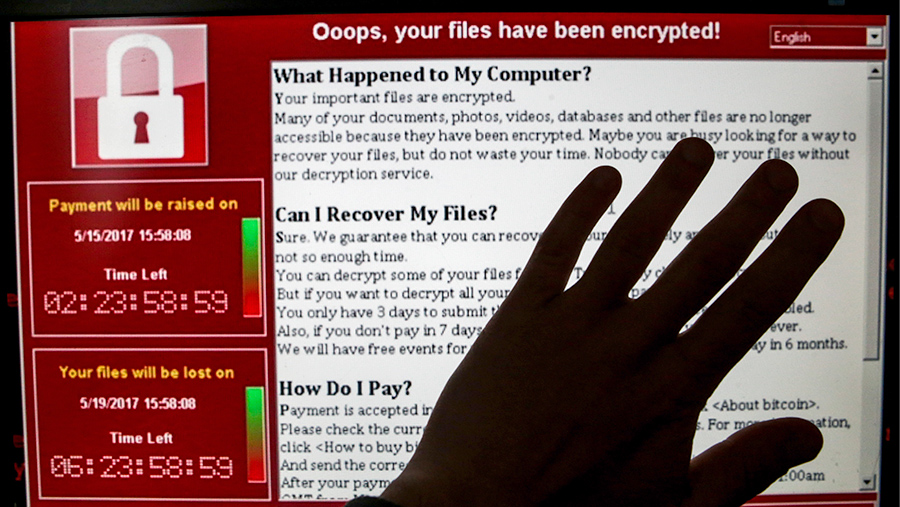
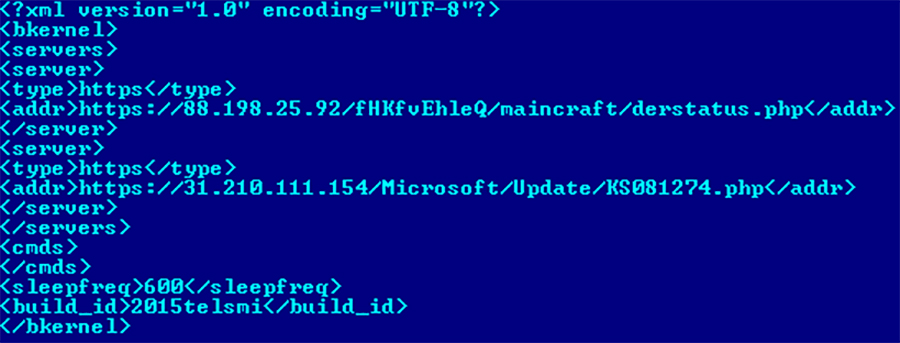
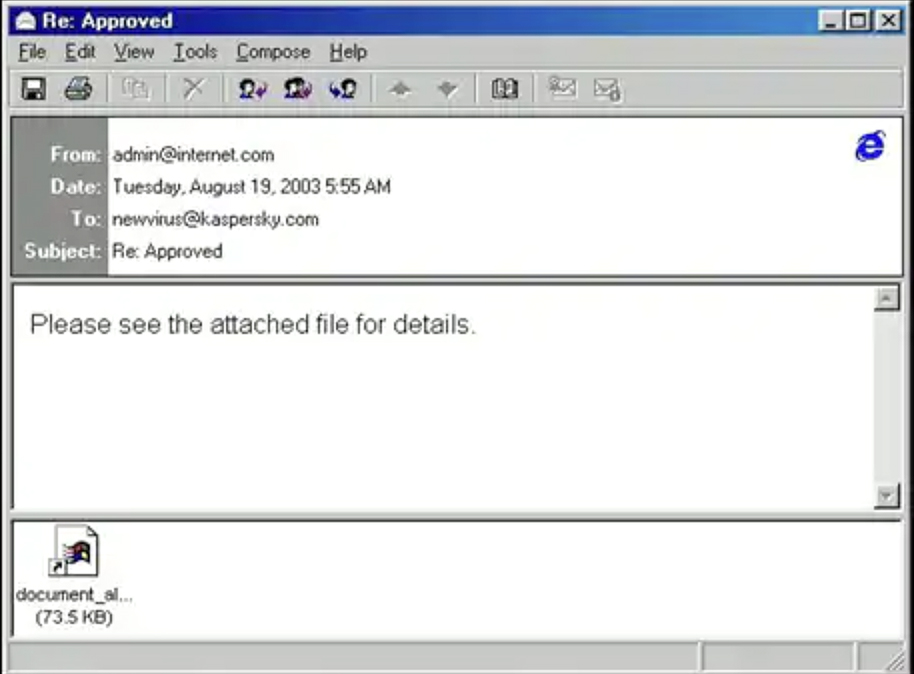
Червь SoBig распространялся через электронную почту как вирусный спам. Днем рождения вируса считается 9 января 2003 года. Чтобы заразиться, пользователь самостоятельно запускал зараженный файл. Вредоносное ПО значительно замедляло работу компьютера и пересылало себя дальше по почте. SoBig затронул сотни тысяч компьютеров и нанес ущерб мировой экономике более чем на $37 млрд.
DarkTequila

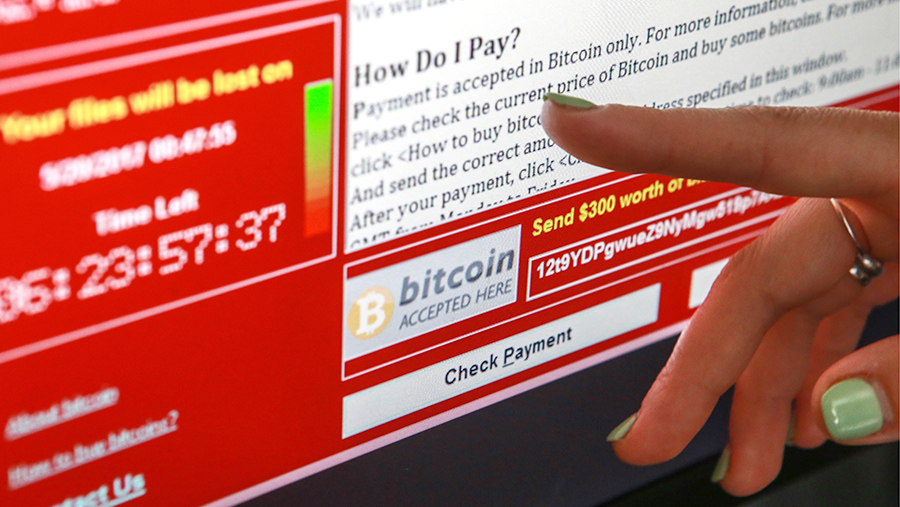


Сложность состоит в том, антивирусы блокируют большинство известных вредоносных программ. Но при атаке на конкретный объект хакеры либо создают новую зловредную программу, либо покупают готовую в интернете и модифицируют под свои нужды, чтобы запутать антивирус.
Перед атакой хакеры тестируют свой вирус на общедоступном веб-сервере, где установлено порядка 50 популярных мировых антивирусов. Самый популярный — VirusTotal. Обычные пользователи могут использовать этот ресурс для защиты, прогоняя через него подозрительные письма.
Именно то, что во всех вирусах из коллекции Го О Дуна были реализованы принципиально новые техники атаки, и позволило им атаковать столь большое количество людей, с мощным общественным резонансом, подчеркнул Дмитрий Галов. Самые общие рекомендации для надежной защиты банальны, но неизменны. Своевременно обновляйте антивирусы и всё программное обеспечение на компьютере, включая операционную систему и приложения.
ЧИТАЙТЕ ТАКЖЕ Любопытные варвары: как «Википедия» демонстрирует нам образ будущего И почему оно кажется несколько мрачным Пять секунд нужно вирусу, чтобы заразить вышедшее в интернет устройство В «Лаборатории Касперского» рассказали, как работает система ловушек для зловредов Читайте также
|
В В силу специфики работы Конструктора (сбор информации и отправка её в сеть Internet) антивирусы могут принимать Конструктор за вирус и ощутимо тормозить работу Конструктора, закрывать программу, а то и вовсе удалять рабочие файлы программы. Мы же в свою очередь можем гарантировать, что в (скачанном из виртуального кабинета) Конструкторе нет вирусов, так как Конструктор полностью разработан нами. Для решения проблемы с антивирусом необходимо добавить папку папку с Конструктором (C:Program Files (x86)e-publish) в доверенную зону антивируса. Ниже приведены алгоритмы добавления в доверенную зону наиболее распространенных антивирусов. Пожалуйста, найдите алгоритм добавления папки e-publish в доверенную зону антивируса, который установлен на Вашем компьютере и выполните соответствующие действия. Ниже приведены действия для следующих антивирусов:
</span></span>Avast (ссылка на руководство, размещенное на официальном сайте)AVG</li>Avira</li>COMODO</li>Dr.Web Security Space</li>ESET Smart Security</li>Kaspersky Internet Security</li>Kaspersky Endpoint Security 10Microsoft Security Essentials</li>Norton SecurityPanda</li></li></span></span></span></span></span>В
</span> |
||||||||||||||||||||
|
Используемые источники:
- https://www.cloudav.ru/mediacenter/mobile-news/your-connection-is-not-private/
- https://iz.ru/885015/ivan-nosatov/istochnik-zarazy-shest-samykh-zloveshchikh-virusov-v-istorii-interneta
- https://info.edusite.ru/p83aa1.html

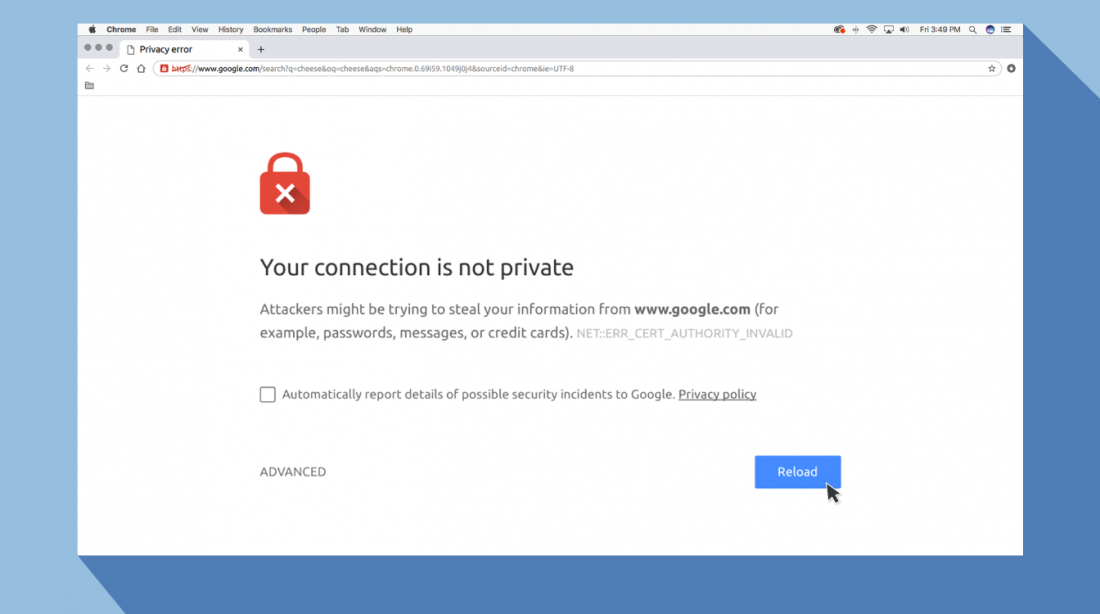
 Ваше соединение не защищено Firefox как исправить
Ваше соединение не защищено Firefox как исправить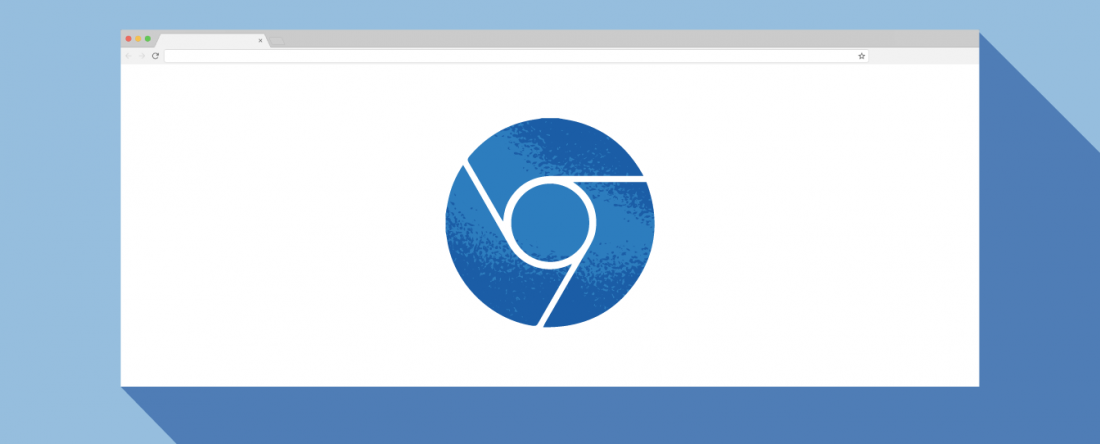
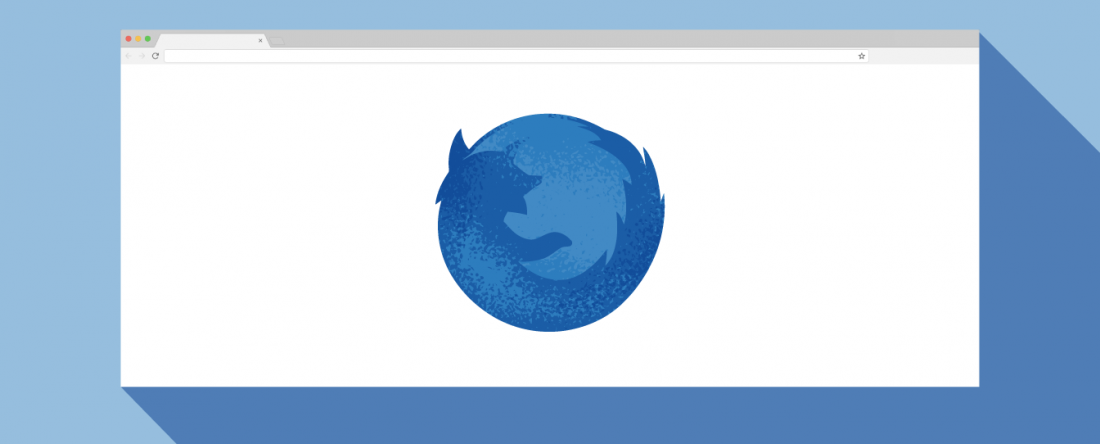
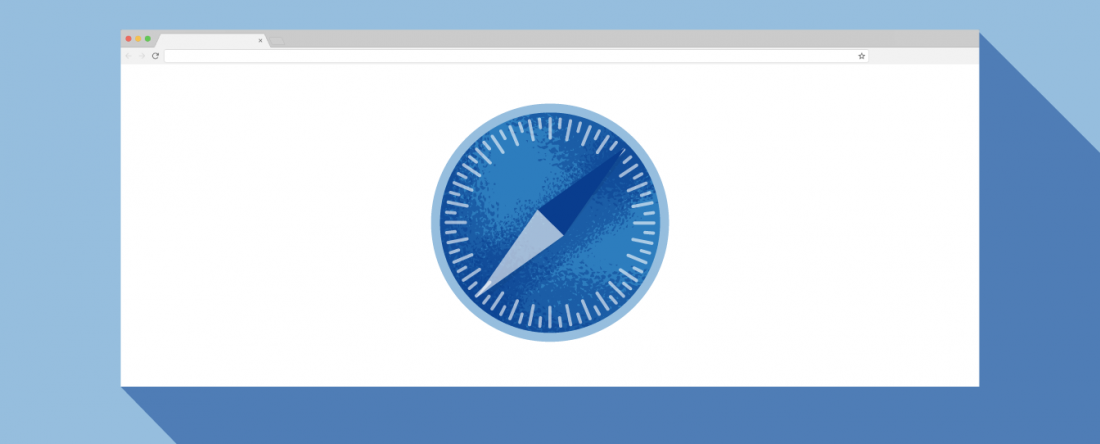
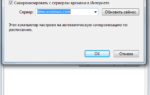 «Ваше соединение не защищено»: невозможно зайти в интернет-банк. Что делать?
«Ваше соединение не защищено»: невозможно зайти в интернет-банк. Что делать?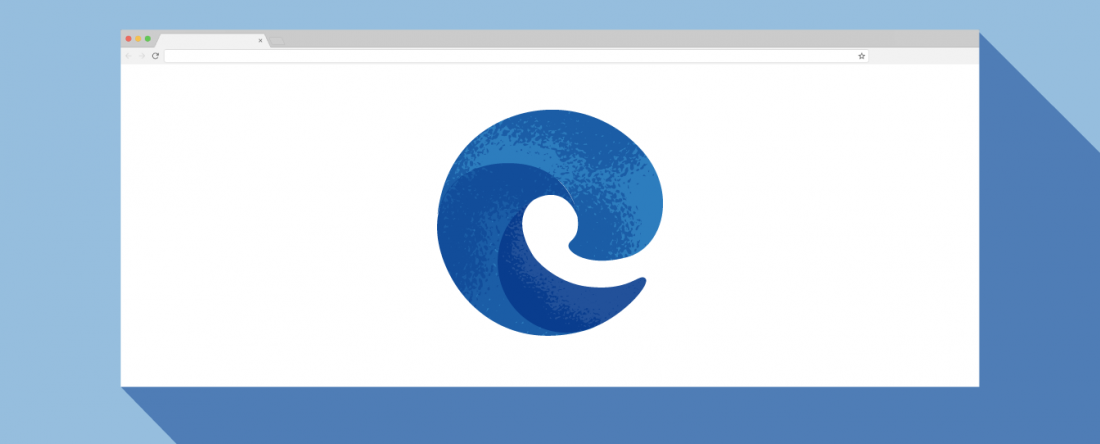
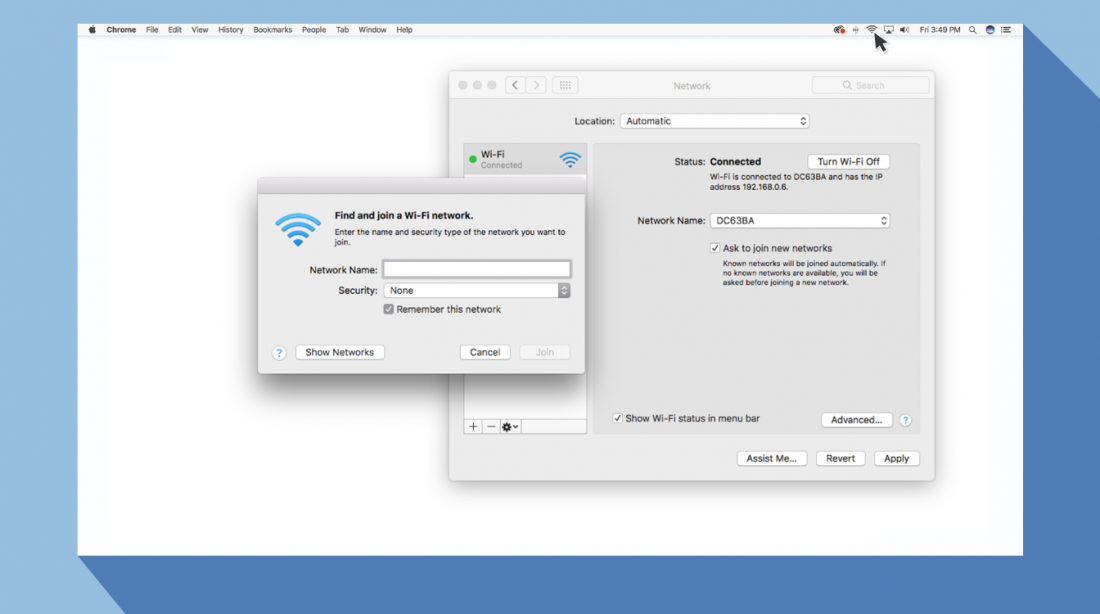
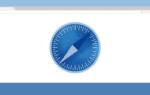 Io.netty.channel.AbstractChannel$AnnotatedConnectException – ошибка в Майнкрафт: что делать
Io.netty.channel.AbstractChannel$AnnotatedConnectException – ошибка в Майнкрафт: что делать
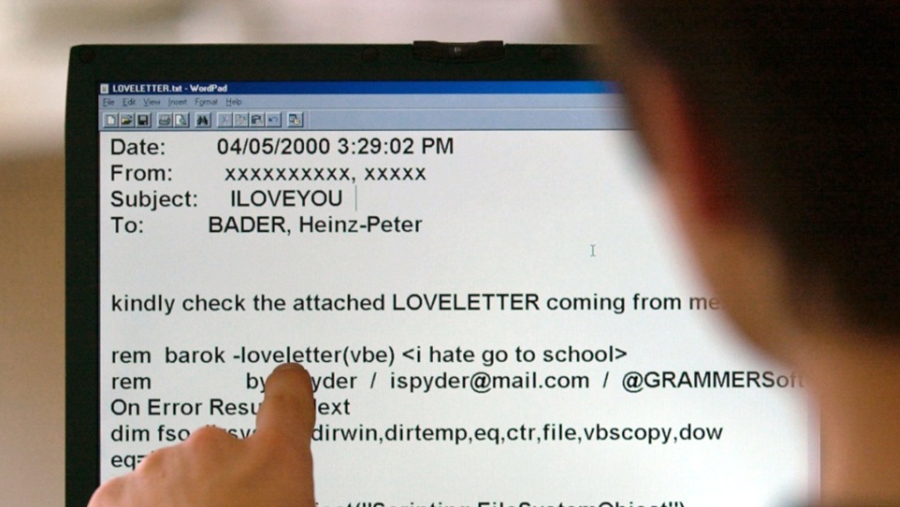
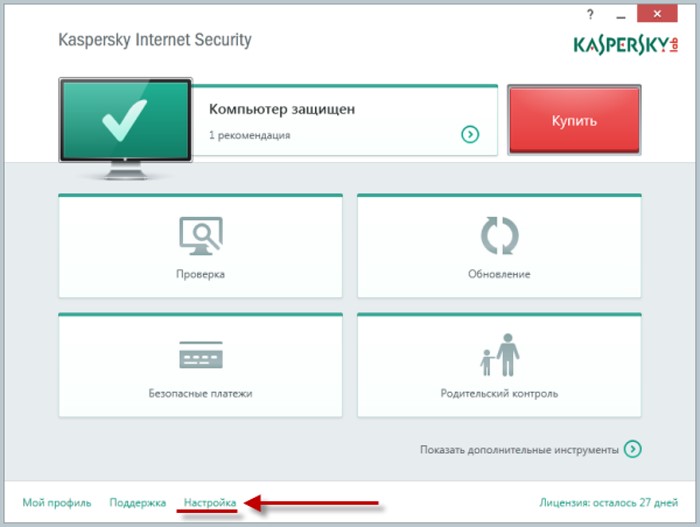
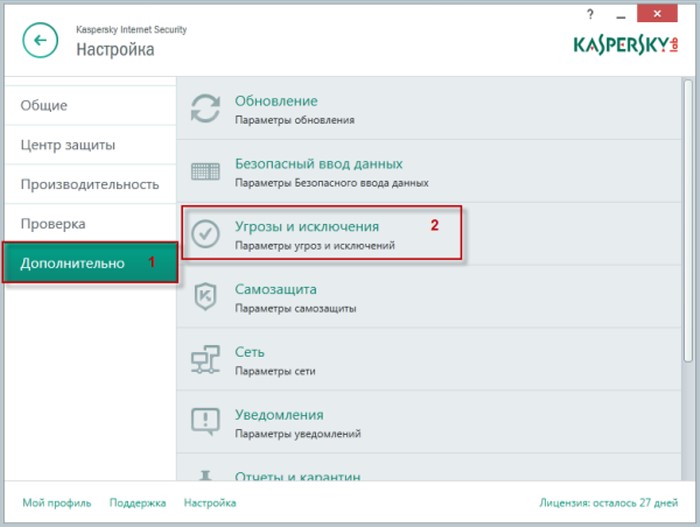 3. В окнеВ НастройкаВ перейдите в разделВ ДополнительноВ и выберите пунктВ Угрозы и исключения.
3. В окнеВ НастройкаВ перейдите в разделВ ДополнительноВ и выберите пунктВ Угрозы и исключения.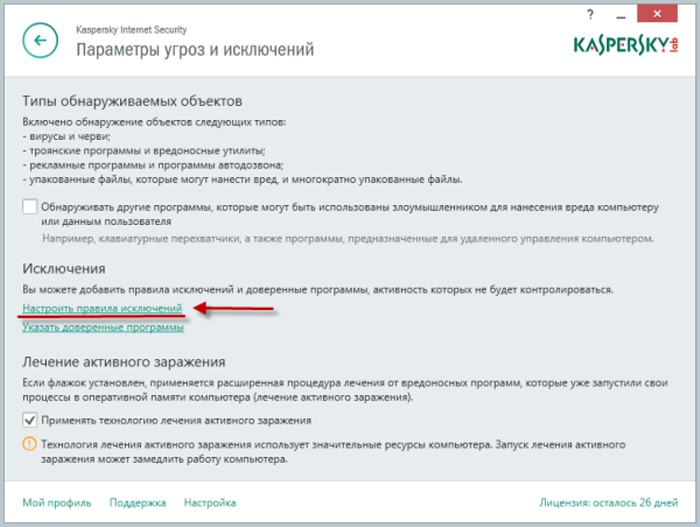 4. В окнеВ Параметры угроз и исключенийВ нажмите на ссылкуВ Настроить правила исключений.
4. В окнеВ Параметры угроз и исключенийВ нажмите на ссылкуВ Настроить правила исключений.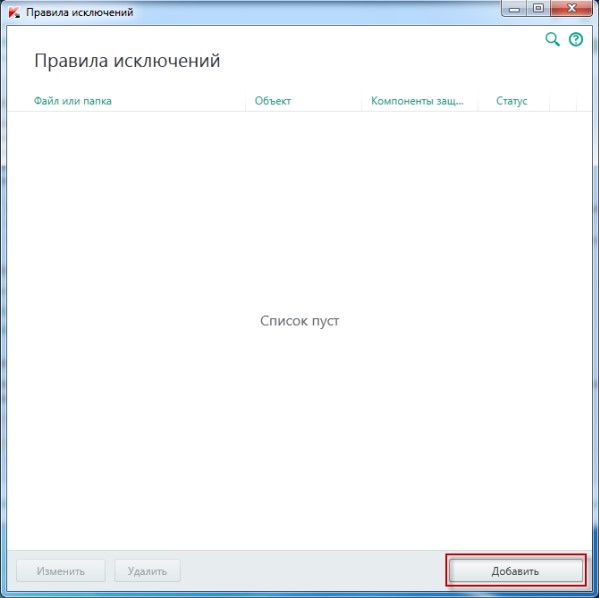 5. В окнеВ Правила исключенийВ нажмите на кнопкуВ Добавить.
5. В окнеВ Правила исключенийВ нажмите на кнопкуВ Добавить.
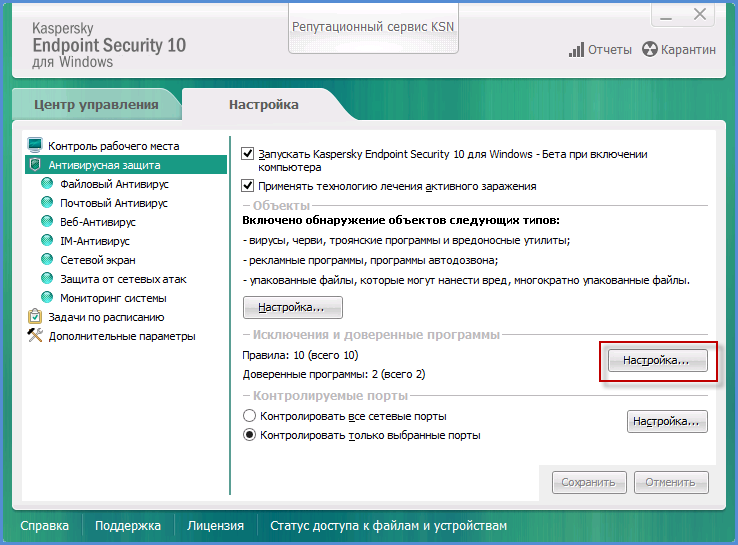
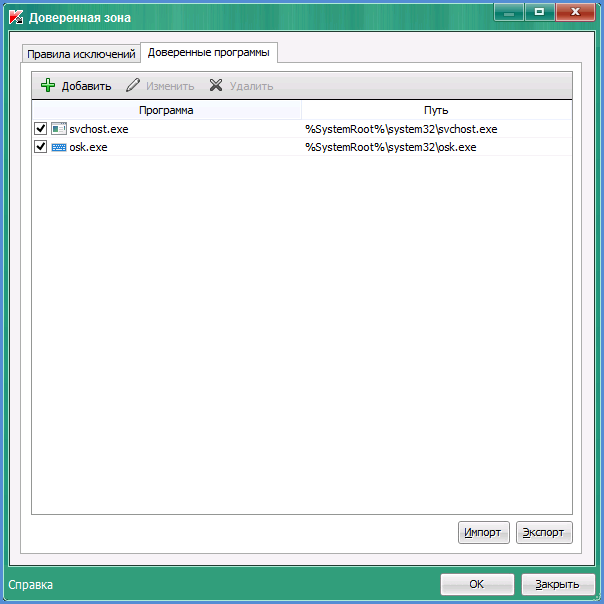 4. И в открывшемся окне Доверенная зона выберите соответствующу вкладку Правила исключения или Доверенные программы.
4. И в открывшемся окне Доверенная зона выберите соответствующу вкладку Правила исключения или Доверенные программы.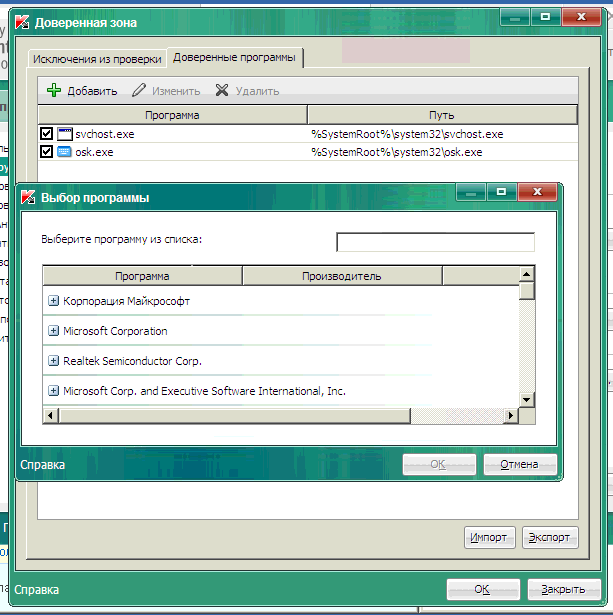 Далее появляется окно с выбором программ
Далее появляется окно с выбором программ 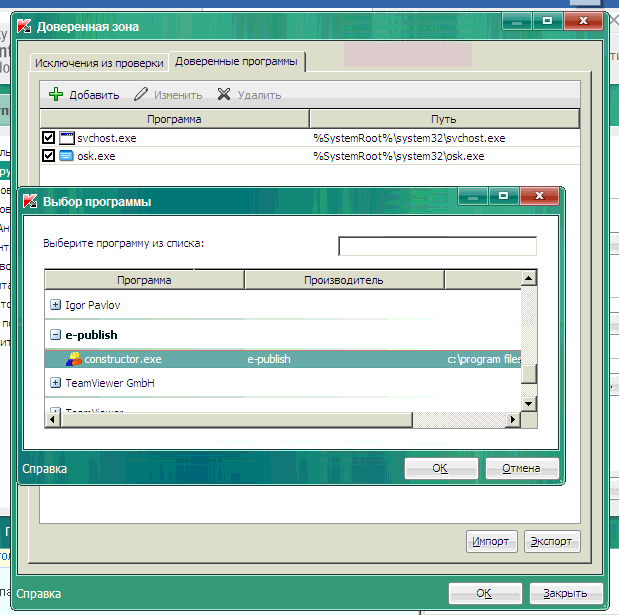 Нужно пролистать бегунок до пункта «e-publish», развернуть его, выделить «constructor.exe» и нажать «ОК»
Нужно пролистать бегунок до пункта «e-publish», развернуть его, выделить «constructor.exe» и нажать «ОК»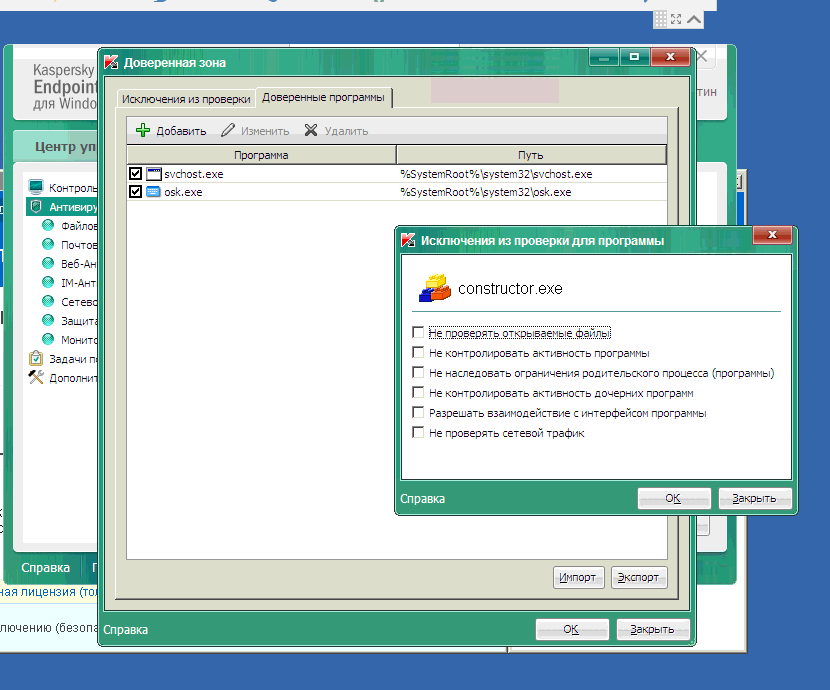 Появляется окно выбора исключений для выбранной программы
Появляется окно выбора исключений для выбранной программы 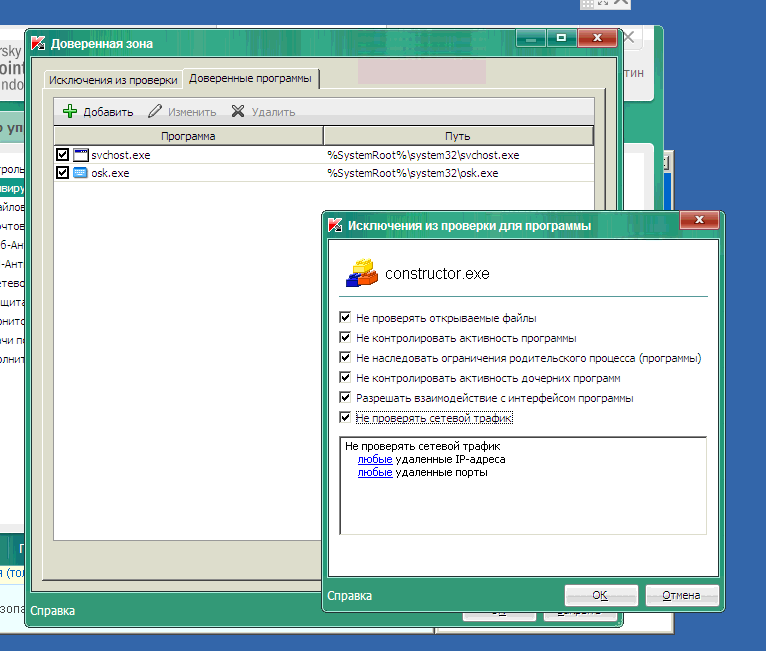 Нужно выделить все пунктыВ и нажать «ОК»
Нужно выделить все пунктыВ и нажать «ОК»
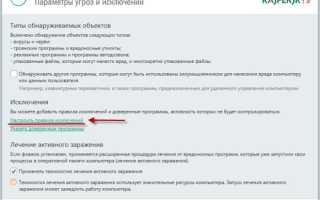
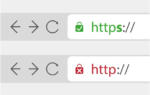 Злоумышленники могут пытаться похитить ваши данные с сайта – что делать, как исправить
Злоумышленники могут пытаться похитить ваши данные с сайта – что делать, как исправить Как установить VPN и обходить блокировки. Пять надежных сервисов
Как установить VPN и обходить блокировки. Пять надежных сервисов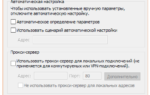 Исправлено: Безопасное соединение с сервером не может быть установлено в Outlook —
Исправлено: Безопасное соединение с сервером не может быть установлено в Outlook —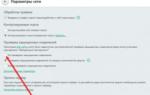 Если ваше подключение не защищено: небезопасный коннект и как с ним бороться
Если ваше подключение не защищено: небезопасный коннект и как с ним бороться